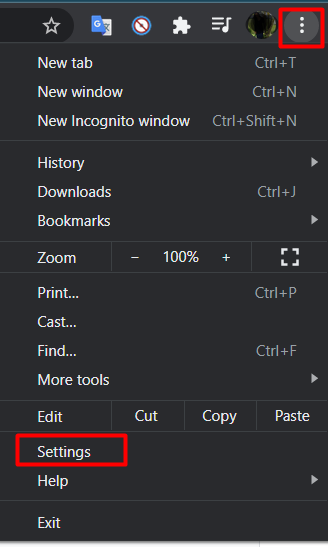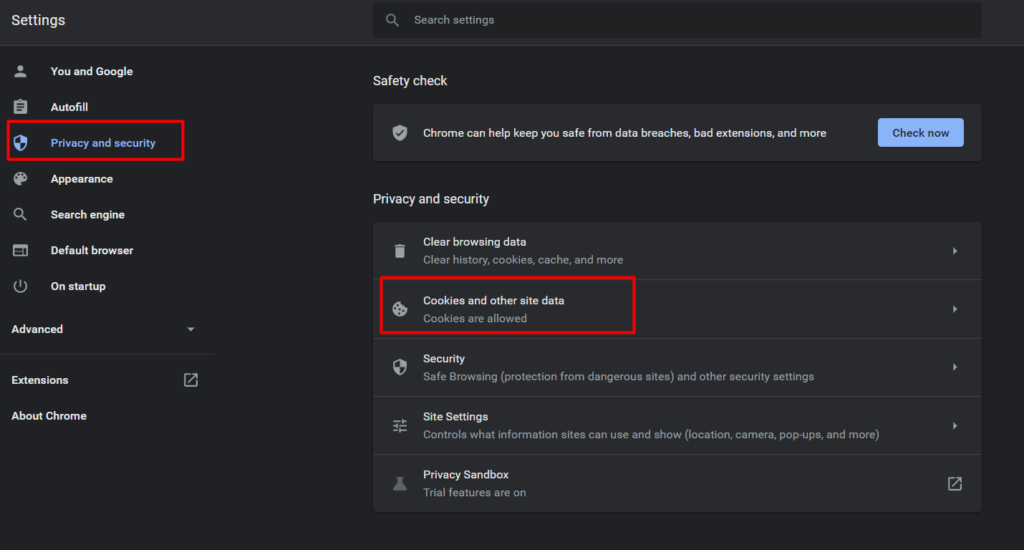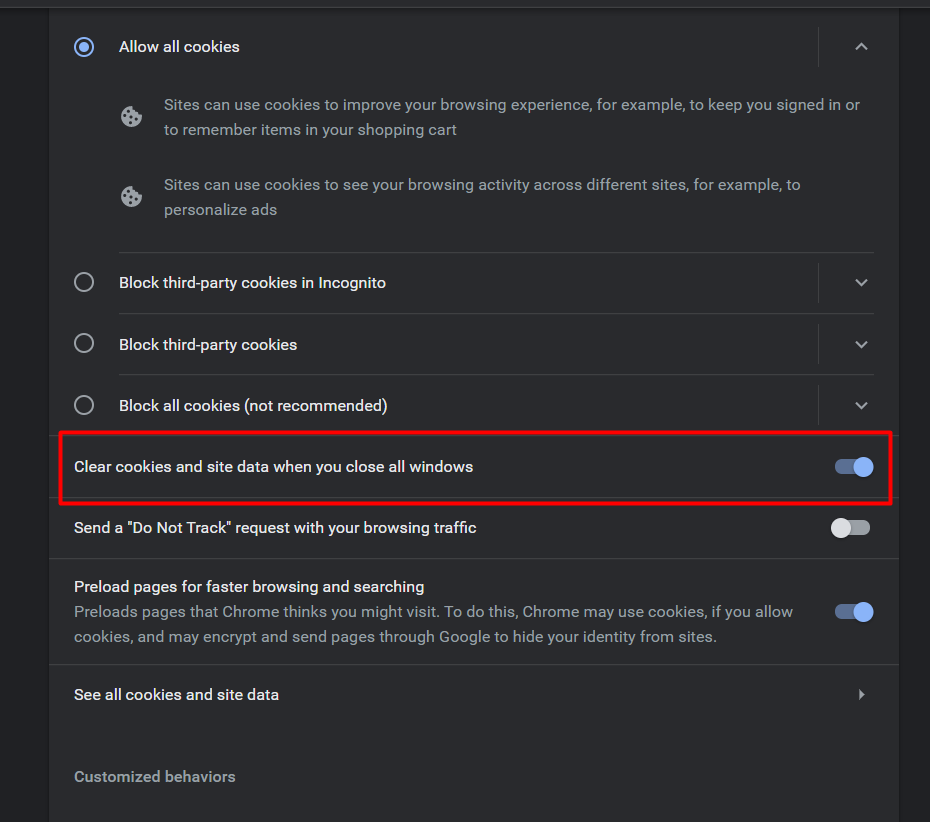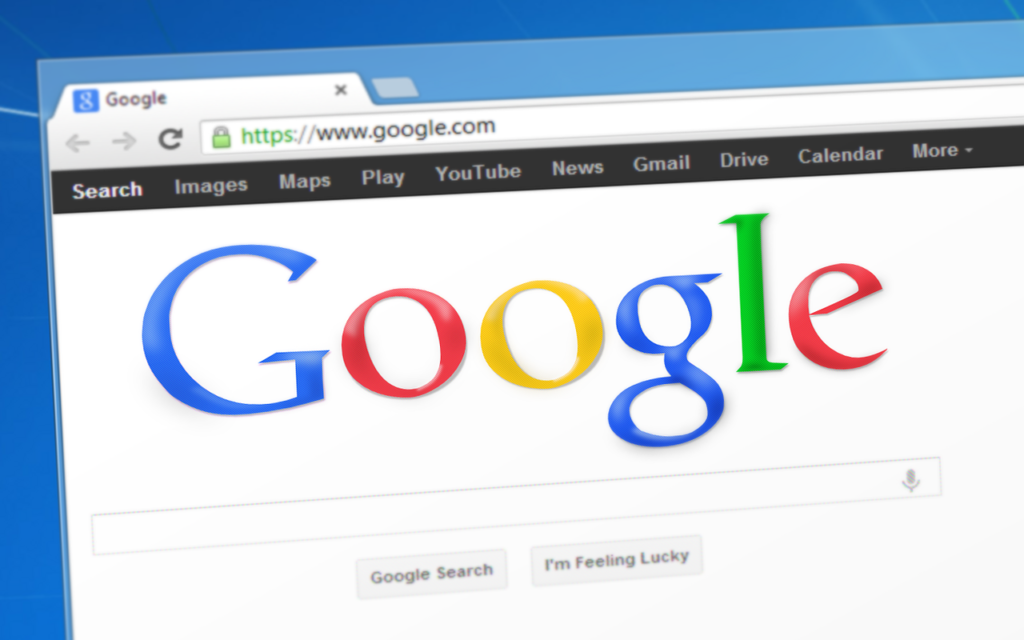
El borrar el historial de Google Chrome automáticamente cuando cierra o sale de Chrome es una buena manera de mantener las cookies y otros tokens de seguimiento bajo control.
Aunque todavía tiene que borrar su caché e historial de Chrome manualmente , para mí, las cookies son lo que se deben borrarse lo más pronto que se pueda porque puede causar que PC se ponga lenta o le impida entrar a las páginas más utilizadas.
Por lo tanto, como se nos suele olvidar esta parte con regularidad, aquí les dejaremos las instrucciones para configurar Google Chrome y así borre las cookies en su PC cada vez que cierra el navegador automáticamente.
Pasos para borrar el historial de Google Chrome automáticamente
- Primeramente debe hacer clic en el icono Más
luego debe seleccionar la opción de Configuraciones.
- Observará abrir una nueva ventana, seleccione Privacidad y seguridad, seguidamente haga clic Cookies y otros datos del sitio.
- Busque la configuración Borrar cookies y datos del sitio cuando salga de Chrome y active esa opción.
Si siguen el procedimiento anterior podrán estar seguros que las cookies se borrarán cada vez que cierre su navegador Google Chrome en su Windows y ya no tendrán que estar pensado en eliminar las cookies, tampoco tendrán más el problema que su PC se ponga lenta.
Tenga en cuenta que la configuración de Google Chrome para eliminar automáticamente el historial de navegación al salir no solo elimina el historial de navegación, sino que también eliminará las cookies y los datos almacenados en caché de los sitios web.